Няма недостиг на инструменти, които можем да използваме за оптимизиране на нашите компютри с Windows. Но някои от тях вършат работата си перфектно. Fortect Repair Tool & PC Optimizer е програма, която може да сканира вашия компютър за грешки, да ги коригира автоматично и да оптимизира вашия компютър, за да работи по-бързо! В това ръководство ние преглед на Forttect и да ви обясни характеристиките му.

Преглед на Fortect
Fortect Repair Tool и Windows Optimizer е платена програма, която сканира вашия компютър и коригира проблемите, когато го стартирате.
Windows 10 поща не получава имейли
Ти трябва да изтеглете го от Forttect и го инсталирайте на вашия компютър, за да го използвате. Когато го инсталирате, той се стартира автоматично при стартиране на вашия компютър и го сканира. Ще видите резултатите от сканирането и проблемите, които трябва да бъдат коригирани на вашия компютър. Когато решите да поправите проблемите и да оптимизирате вашия компютър, Fortect автоматично ще ги коригира, като по този начин оптимизира вашия компютър и ще направи използването на системните ресурси по-ефективно.
Характеристики на Fortect
Fortect не само открива кога Windows не работи правилно, но и коригира проблема в основата му. Всички повредени или липсващи файлове се заменят с оригинални копия от Windows System File Checker, докато вашата система е оптимизирана и защитена въз основа на най-новите познания. Модулите за злонамерен софтуер, регистър, кеш на браузъра и нежелани файлове могат да бъдат достъпни в приложението.
Всички сканирани артикули могат да бъдат ремонтирани поотделно безплатно; за автоматизирана оптимизация е необходима покупка.
Основните характеристики на Forttect накратко са:
- Откриване и отстраняване на проблеми със стабилността
- Почистване на браузъра
- Оптимизиране на системния регистър на Windows
- Премахване на нежелани файлове и следи от поверителност
- Премахване на зловреден софтуер и PUA/PUP
- Софтуерно наблюдение в реално време
Какво правят Fortect Repair tool и PC Optimizer?
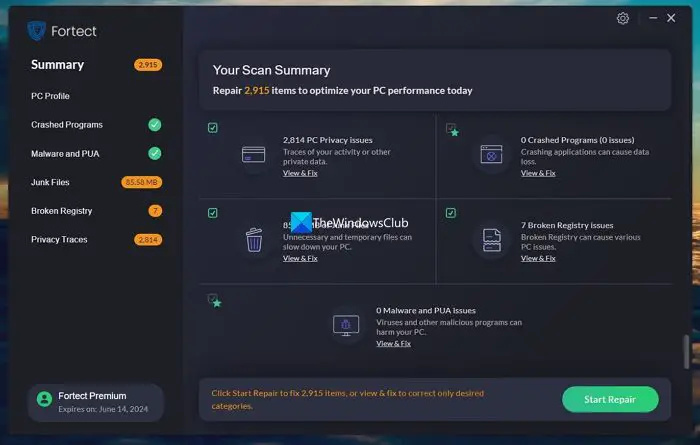
Преди да разберете как работи Fortect, има някои страхотни функции на Fortect, които могат да ви помогнат да оптимизирате, както и да защитите вашия компютър.
Fortect Repair Tool може да прави следните неща:
- Коригиране на проблеми с Windows
- Коригиране на щети от вируси
- Коригиране на замръзване на компютъра и грешки в BSOD
- Коригирайте повредени или липсващи DDL файлове
- Възстановете операционната система Windows
Коригиране на проблеми с Windows
Редовно срещаме някои проблеми с Windows и процесите или програмите може да спрат да работят поради повредени или повредени файлове. Fortect може да коригира проблеми с Windows, като замени повредени или повредени файлове с нови и легитимни файлове от своята актуална база данни.
Коригиране на щети от вируси
Известен факт е, че вирусите и зловреден софтуер увреждат нашите компютри и данните на тях. Дори след като се отървем от зловреден софтуер, може да има някои проблеми, които остават в нашия компютър, причинени от тях. Fortect има способността да намира и поправя щетите от вируси, за да направи компютъра ви да работи по-ефективно.
Коригиране на замръзване на компютъра и грешки в BSOD
Понякога се натъкваме на замръзване на програми или компютърът ни се срива. Те могат да възникнат поради повреден регистър или липсващи или повредени файлове. Освен това виждаме грешки в синия екран на смъртта, при които компютрите ни стават неизползваеми, докато не ги поправим, или пък редовно виждаме грешки в BSOD. Тези два са основните проблеми, с които се сблъскват всички и Fortect е разработен да ги коригира автоматично, без да правите нищо, освен да стартирате програмата.
Коригирайте повредени или липсващи DDL файлове
DDL файловете са необходими компоненти за гладкото функциониране на нашия компютър. Виждаме проблеми като липсващи или повредени DDL файлове. В такъв случай Fortect може да сканира компютъра ви, за да открие такива проблеми и да извлече оригиналните файлове от своята актуална база данни и да замени повредените или липсващите файлове, за да може вашият компютър да работи гладко.
Възстановяване на ОС
Ако срещнете някакви проблеми с операционната система Windows като цяло на вашия компютър, Fortect може да възстанови здравата версия на вашата операционна система, където няма проблеми, които възпрепятстват производителността и функционирането на вашия компютър. Той изпълнява задачите си, без да навреди на вашите данни.
Как да използвате инструмента за поправка Fortect & PC Optimizer
За да използвате Forttect на вашия компютър, изтеглете го от Fortect и го инсталирайте на вашия компютър. След като инсталирате програмата, стартирайте я. Той автоматично ще сканира вашия компютър и ще открие проблемите, които пречат на работата на вашия компютър. Сканирането ще приключи в рамките на 5 минути или по-малко и ще видите резюмето на сканирането.
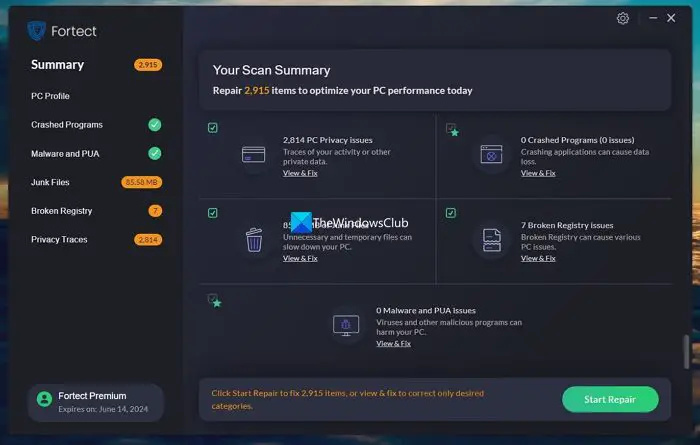
За да коригирате всички проблеми и да оптимизирате производителността на вашия компютър с помощта на Fortect, създайте точка за възстановяване на системата първо и след това щракнете върху Започнете Ремонт бутон в долната част на резюмето на сканирането.
Забележка: За да поправите проблемите, трябва да закупите Fortect, като се абонирате за един от неговите планове и да активирате Fortect Premium, като използвате ключа, който получавате след закупуване на план.
валидиране на windows 10 за вашия компютър
Ще се покаже изскачащ прозорец за отстраняване на всички проблеми. Кликнете върху Старт на ремонта за да продължите с отстраняването на проблеми на вашия компютър.
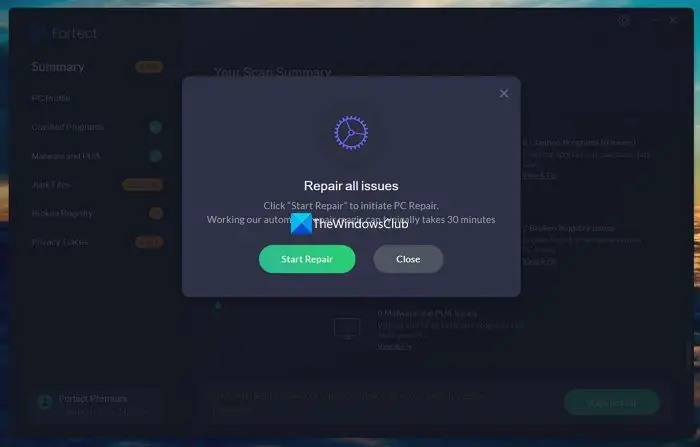
Сега ще видите напредъка на поправката заедно с проблемите, които Fortect коригира.
След като ремонтът приключи, ще видите резултатите от ремонта, където можете да видите данните за всички проблеми, коригирани в последната сесия за сканиране и ремонт на софтуера Fortect.
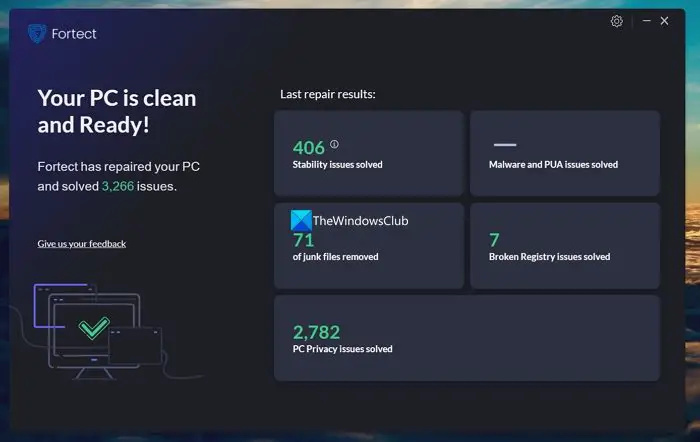
Ценообразуване на софтуера Fortect
Fortect има три плана за ремонт на компютър за потребители. Те са едногодишен план за ремонт на 1 компютър, едногодишен план за ремонт на 3 компютъра, едногодишен план за ремонт на 5 компютъра. Можете да сканирате и ремонтирате компютри неограничен брой пъти, ако закупите план. Няма ограничение за броя на ремонтите, които можете да направите.
Ценообразуването на всеки план е както следва:
- Едногодишен неограничен ремонт за 1 компютър: ,95 (предлага се с отстъпка от ,95)
- Едногодишен неограничен ремонт за 3 компютъра: ,95 (предлага се с отстъпка от ,95)
- Едногодишен неограничен ремонт за 5 компютъра: 9,95 (предлага се с отстъпка от ,95)
Заключение
Fortect е страхотен инструмент, който може автоматично да сканира и коригира проблеми на вашия компютър, за да оптимизира производителността. Функциите, които Forttect предлага, са страхотни за обикновените потребители. Ако търсите проблеми между софтуера и хардуера, тази програма няма да работи за вас. Това, което Fortect прави, е да коригира проблемите, които се случват на ниво Windows OS и да ги коригира автоматично, когато решите да ги поправите.
Безопасен ли е Fortect?
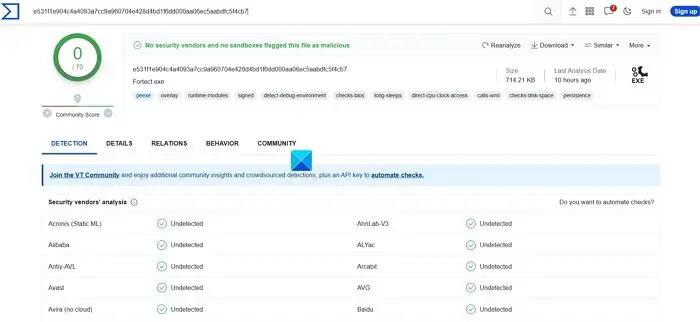
Софтуерът Fortect е безопасен за инсталиране и използване. Тествах инструмента за поправка на моя компютър и не открих проблеми. Никакви доставчици на сигурност и пясъчници не са маркирали инсталационния файл на Fortect като злонамерен. Това е законен инструмент за сканиране и ремонт на вашия компютър и можете да го използвате, когато пожелаете, просто като го инсталирате и стартирате.
За да сте в пълна безопасност, винаги трябва да създавате точка за възстановяване на системата, преди да я инсталирате и използвате.
то е AppEsteem сертифициран , и можете да прочетете отзивите му тук на TrustPilot .
Как да премахна Fortect?
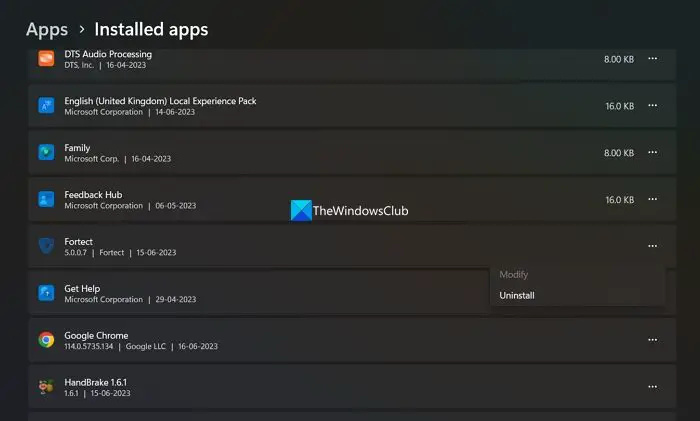
този сайт не може да бъде достигнат windows 10
Софтуерът Fortect може да бъде премахнат или деинсталиран от вашия компютър, както правите с всяка друга програма. Отворете приложението Настройки и изберете раздела Приложения. Отидете на Инсталирани приложения и намерете Fortect. Кликнете върху бутона с три точки до него и изберете Деинсталиране и следвайте инструкциите на екрана, за да завършите процеса.
Какви са алтернативите на Fortect?
Няма нито един софтуер, който да може да направи всичко, което Forttect може. Сред безплатния софтуер можете да използвате CCleaner, Intel или AMD Driver Update Utilities и вградените Defender & SFC за изпълнение на същите задачи.















